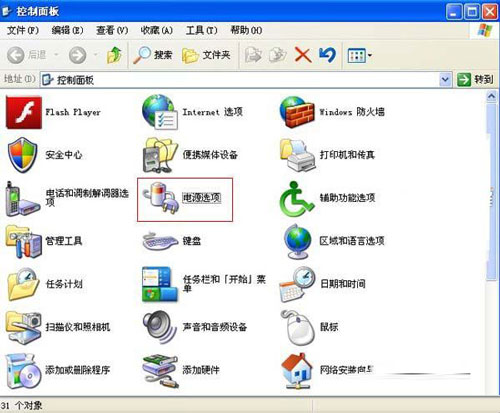win11任务栏图标怎么设置全部显示 win11任务栏图标全部显示设置教程
更新日期:2022-12-04 13:22:46
来源:互联网
在win11系统中许多功能都会以小图标的形式显示在任务栏上,但是有的用户发现部分功能图标被折叠了,那么怎么设置才能让它们全部显示呢?方法非常简单,你先打开任务栏设置面板,之后进入任务栏角溢出界面,将想要显示的功能图标右侧的开关全部打开,这样就会在任务栏上直接显示出来了。
win11任务栏图标全部显示设置教程:
1、在任务栏空白处,鼠标右键桌面空白位置,选择“任务栏设置”;
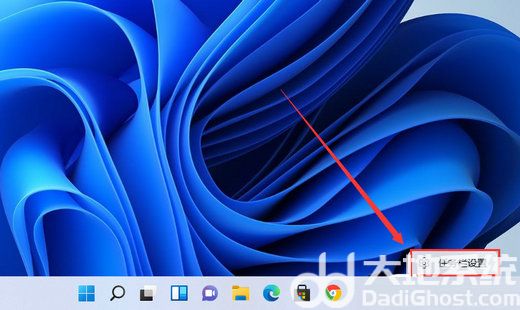
2、进入个性化后,在右侧的菜单中找到盘“任务栏角溢出”;
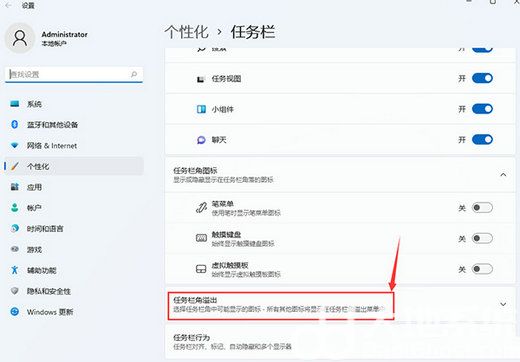
3、点击任务栏角溢出后,将将要显示的应用图标开关打开;
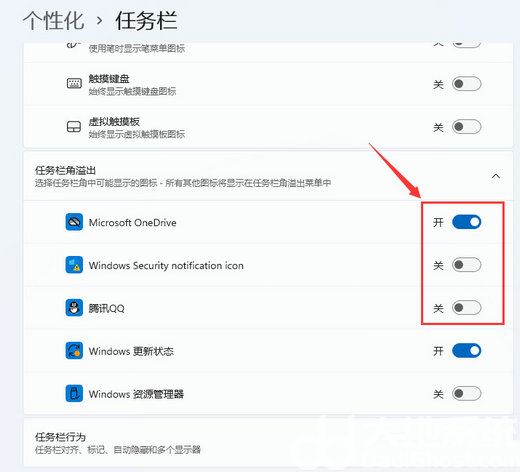
4、设置完毕后,我们就可以看到所有图标。
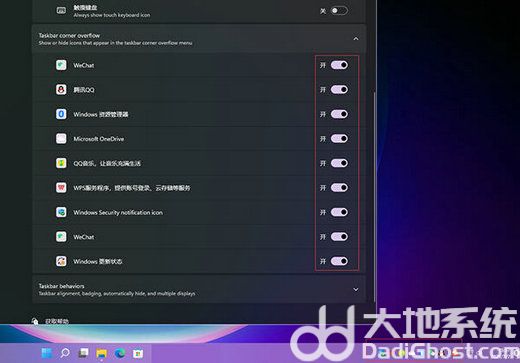
以上就是win11任务栏图标怎么设置全部显示 win11任务栏图标全部显示设置教程的内容分享了。
-
win7电脑纯净版系统如何设置一键切换电源管理功能 15-02-10
-
在windows7系统纯净版开始菜单下添加下载选项的办法 15-03-24
-
如何设置番茄家园纯净版xp/win7双系统启动项 启动项设置教程 15-04-27
-
win7深度技术纯净版系统怎么关闭右下角USB root hub提示 15-04-29
-
win7系统之家系统怎么解决触控笔连按出现水波纹的问题 15-04-29
-
win7风林火山纯净版系统IE网页被放大如何恢复 15-05-04
-
雨林木风win7系统修复Internet脚本错误的办法有哪些 15-06-18
-
解析雨林木风win7系统设备启动管理 15-06-06
-
雨林木风win7的移动中心在哪里如何打开 15-06-01
-
深度技术win7系统如何让电脑健步如飞 15-07-27